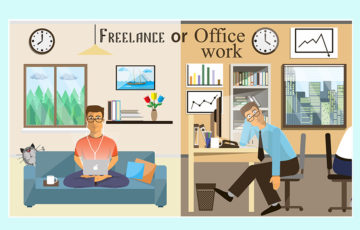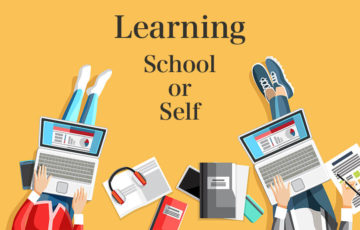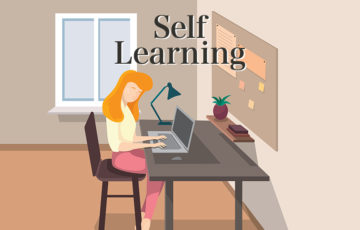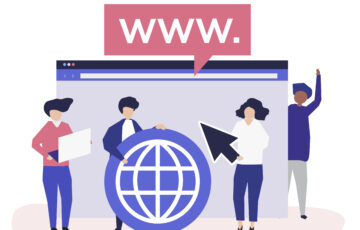以前、作業効率バク上がりのマウスについて記事を書きました。
で、この度Mac Book ProのOSをBig surにしたんですね。
そうしたら、神マウスが普通のマウスと化してしまいました、、、、
アプリケーションごとにボタンがカスタマイズ出来るのが命のマウスなのに、その設定画面でマウスを認識しないのです。(Logicoolのマウスによくある、Macで起こる件)
パソコンでは認識していて動くのですが、Logicoolの設定アプリでマウスを認識しないのですよ。
Logitech Gaming Softwareというものをダウンロードしてそれを起動して設定するのですが、Logicoolには別のソフトもありまして、Logicool OptionsだのLogicool G HUBだのもあります。
どちらも入れてみたけど反応せず、前々から思っていましたが、やはりG300sはLogitech Gaming Softwareで設定するようです。
そして、さんざん検索しまくった結果、
Logicoolのソフトで解決するのは無理っぽい、、、、
Karabiner-ElementsとBetterTouchToolでちまちま設定するかー
はぁ〜〜〜
なんて途方にくれていた。
ま、念の為もう一度何か情報はないかと探していたら、
あったーーーーーーーー
ありがとう!
Mac Big surのLogitech Gaming SoftwareでG300sを認識させる方法
1,まずは、Logitech Gaming Softwareをダウンロード
まずは、下記のLogicoolのサイトでLogitech Gaming Softwareをダウンロード
私のように、そもそも入っていて、MacのOSをアップグレードしたら不具合になった方は、一旦Logitech Gaming Softwareをアンイストールして入れ直すと良いです。
2,Logitech Gaming Softwareをインストール(その方法にキモ)
ダウンロードして、インストールすると最後に
再起動のボタンが出るけど、再起動する前に、やることが!
1,「環境設定」>「セキュリティとプライバシー」>「一般」タブで
「ダウンロードしたアプリケーションの実行許可」を許可にする
で、アプリケーションが出てきたら、Logitech.appみたいなのを許可する
でも、私の場合は上記でアプリを選択する画面が出なかったので、下記をチェック
2,「環境設定」>「セキュリティとプライバシー」>「プライバシー」タブで「アクセシビリティ」でLogicoolゲームソフトウェア(何故かカタカナで表記されている)にチェックを入れる
その後、先程の再起動をクリックし再起動
そして、
Logitech Gaming Softwareを起動したら、マウスでたー!!!!

しかも、以前のMojaveでの設定も残っている!

詳しくは下記のYouTubeをご覧ください!
ありがとう!
これも今日もサクサク仕事できるわ!